
很多朋友在使用索尼SRS-XB31的过程中会遇到各种各样的问题,小编会慢慢的教大家,今天小编来给大家带来索尼SRS-XB31通过蓝牙连接Mac电脑的教程,一起来看看吧。
索尼SRS-XB31怎么通过蓝牙连接Mac电脑
开始前执行以下操作:
1)、确认BLUETOOTH无线技术已安装至电脑。
2)、将电脑放在距离扬声器1m以内。
3)、将扬声器通过USB交流电源适配器(市售)连接到交流电源插座,或将其连接到已启动的电脑。或者将内置电池充足电。
4)、准备好电脑附送的使用说明书以便参考。
5)、在电脑上停止播放。
6)、调低电脑和扬声器的音量,以免扬声器突然输出大音量声音。
7)、根据电脑而定,打开内置BLUETOOTH适配器。
8)、如果不知道如何打开BLUETOOTH适配器或不知道电脑是否有内置BLUETOOTH适配器,请参考电脑使用说明书。
9)、将电脑的扬声器设定为打开。
具体教程步骤:
1、打开扬声器。
【电源】指示灯将以白色点亮。
【BLUETOOTH】指示灯以蓝色闪烁。
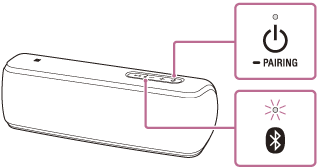
2、按住【电源】按钮/-PAIRING按钮,直至听到语音指导,并且【BLUETOOTH】指示灯开始以蓝色快速闪烁。
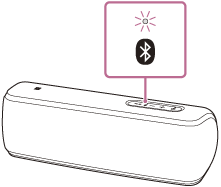
3、在电脑中搜索扬声器。
1)、在画面右下方的任务栏中选择[设置 (System Preferences)] – [Bluetooth]。
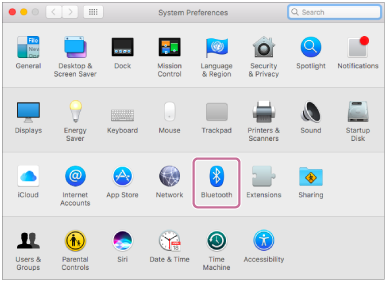
2)、从Bluetooth画面中选择[SRS-XB31],然后单击[Pair]。
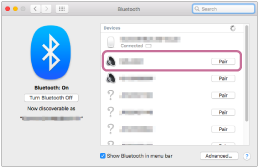
4、确认【BLUETOOTH】指示灯已从闪烁切换为保持点亮。
当扬声器连接至电脑时,【BLUETOOTH】指示灯会保持点亮。
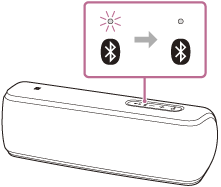
5、单击画面右上方的扬声器图标,从[Output Device]中选择[SRS-XB31]。
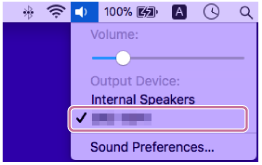
即可欣赏电脑中的音乐等。
PS:
1、扬声器的配对模式约在5分钟后解除,并且【BLUETOOTH】指示灯慢速闪烁。不过,当扬声器中未保存配对信息时(例如采用出厂设定),则不会解除配对模式。如果在完成操作以前解除了配对模式,请从步骤2开始重复操作。
2、扬声器可以与多个设备配对,但是一次只能播放一个配对设备的音乐。
3、扬声器的密钥为“0000”。如果在BLUETOOTH设备上将密钥设定为“0000”以外的数字,将无法和扬声器配对。
4、当扬声器和BLUETOOTH设备建立了BLUETOOTH连接时,如果将音频电缆连接到扬声器的AUDIO IN插孔,BLUETOOTH连接设备的声音将不会从扬声器输出(免提功能可用)。要聆听BLUETOOTH设备的音乐,从扬声器的AUDIO IN插孔断开音频电缆的连接。
以上是小编带来的索尼SRS-XB31怎么通过蓝牙连接Mac电脑,更多精彩资讯请关注(www.znj.com)!





